- 系统
- 教程
- 软件
- 安卓
时间:2021-11-08 来源:u小马 访问:次
Win11怎么关闭推荐的项目?在设置中禁止了”最近添加的应用“,但是这个”推荐的项目“分类还在开始菜单中,有用户想把这个”推荐的项目“彻底删除掉,不知道该如何操作,这篇这里小编就给大家带来的Win11关闭推荐的项目方法教程。
第 1 步:同时按下键盘上的Windows + I键以打开“设置”应用。
第 2 步:单击设置应用程序窗口左侧的个性化。
第 3 步:然后单击窗口右侧的开始设置,如下图所示。
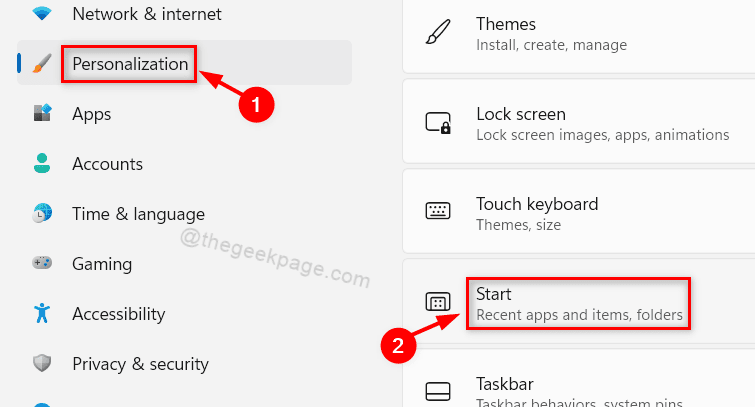
第4步:点击查看最近添加的应用程序切换按钮,将其在在开始页面,如果你想启用它。
第 5 步:然后,单击“开始”、“跳转列表”和“文件资源管理器”切换按钮中的“显示最近打开的项目”将其打开以在推荐项目上显示最近打开的项目。
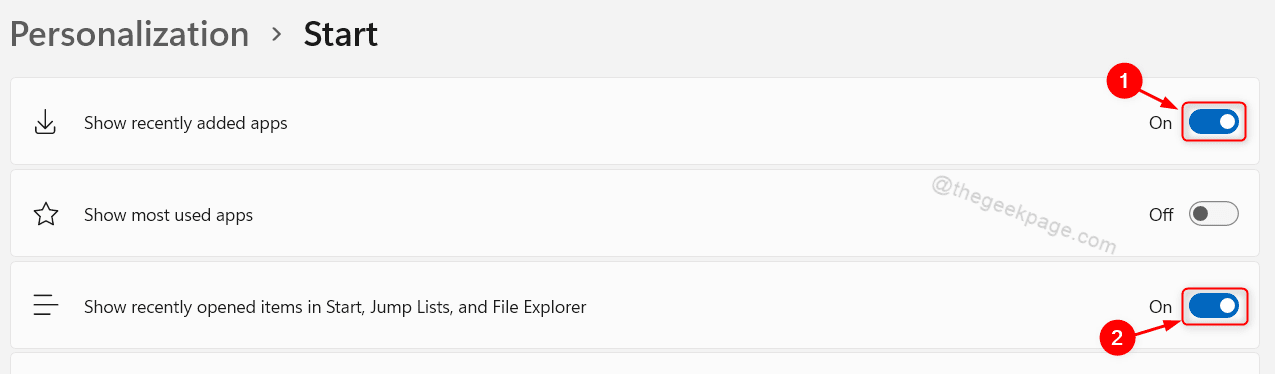
第6步:如果你想隐藏推荐的项目部分,然后你可以将显示最近添加的应用切换按钮关闭通过点击它。
第 7 步:您也可以单击“开始”、“跳转列表”和“文件资源管理器”切换按钮中的“显示最近打开的项目”将其关闭,如下面的屏幕截图所示。
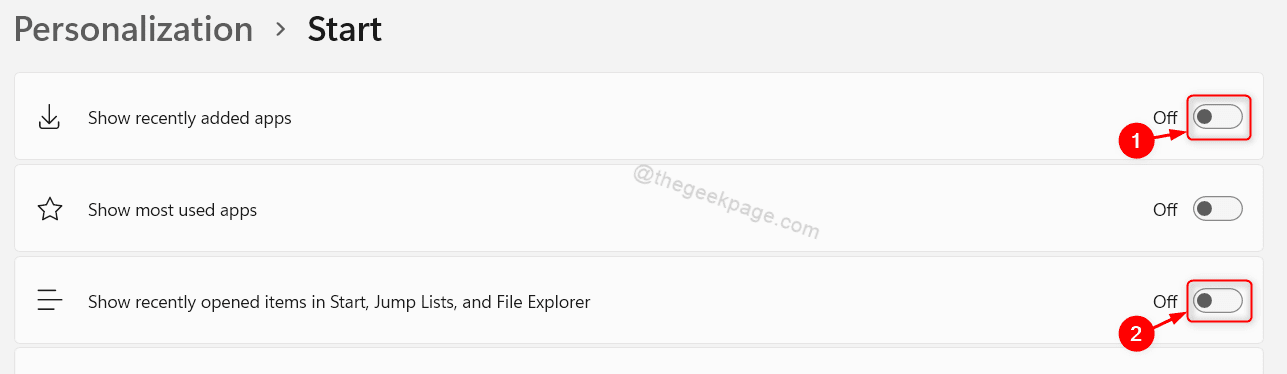
步骤 8:关闭设置应用程序窗口。
这将在 Windows 11 系统的开始菜单上显示或隐藏推荐列表。
步骤 1:同时按下键盘上的Win + R键,打开运行对话框。
第 2 步:然后, 在运行对话框中键入gpedit.msc并按Enter键。
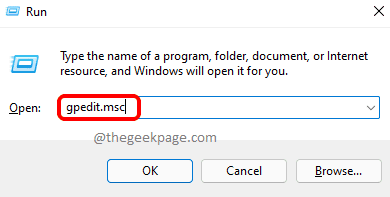
步骤 3:单击并浏览编辑器窗口左侧的计算机配置 > 管理模板 > 开始菜单和任务栏,如下面的屏幕截图所示。
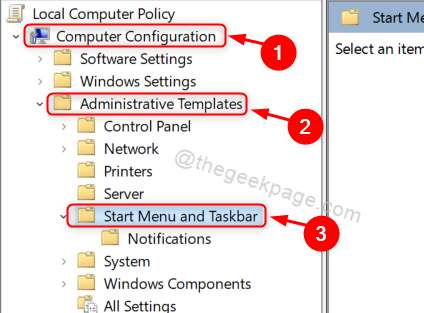
第 4 步:从窗口右侧的开始菜单中双击删除“最近添加”列表。
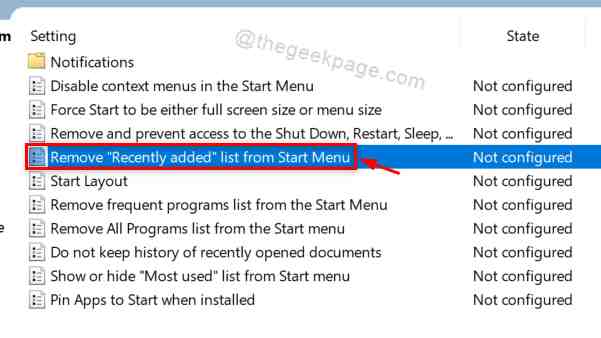
第 5 步:如果您想隐藏推荐的项目,请单击从开始菜单设置中删除最近添加的列表中的启用单选按钮。
第 6 步:然后,最后点击Apply和OK进行如下更改。
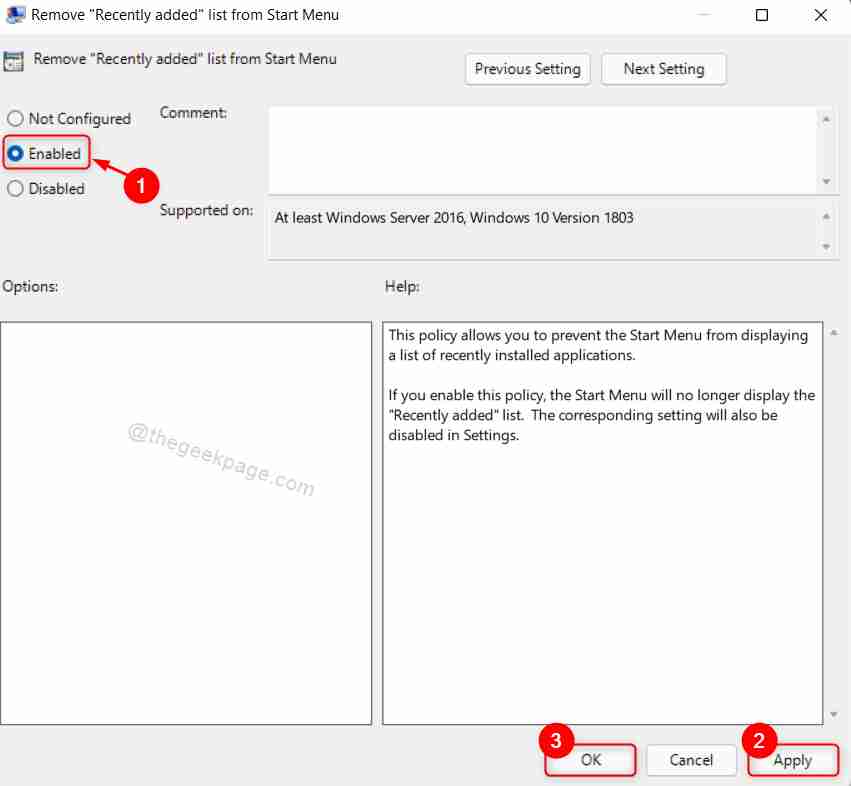
第 7 步:如果要显示推荐项目,请单击开始菜单设置中删除最近添加列表中的禁用单选按钮。
第 8 步:单击“应用”和“确定”进行更改。
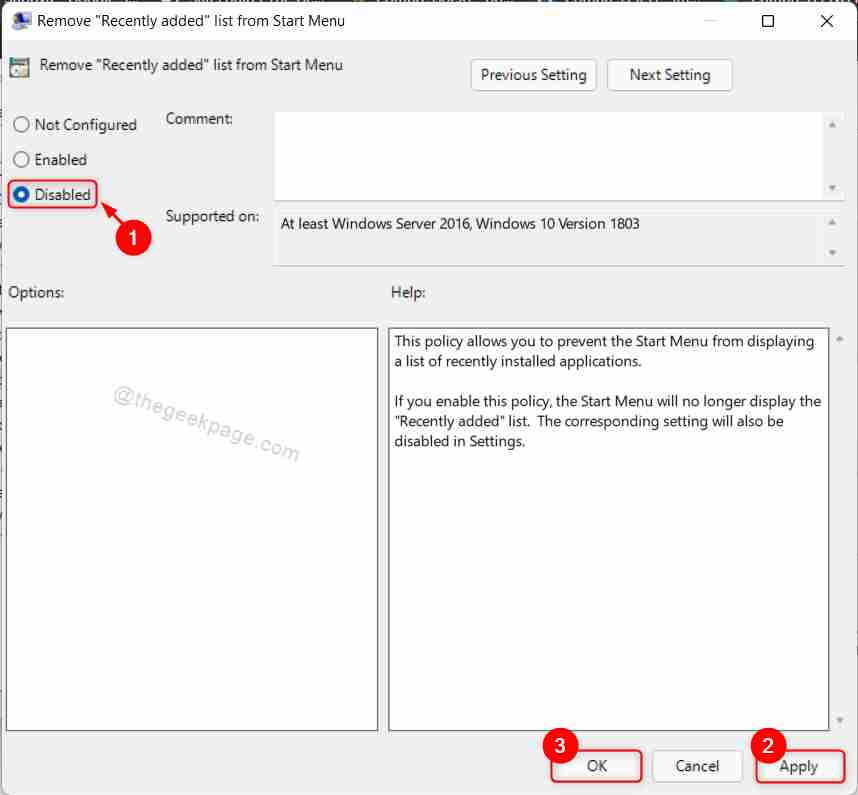
步骤 9:关闭本地组策略编辑器窗口。
这将在 Windows 11 电脑上显示或隐藏开始菜单上的推荐项目。
以上内容就是关于小编为大家介绍的启用/禁用Win11开始菜单上推荐列表的技巧,有不懂的网友可以参考一下以上内容,更多系统教程请继续关注u小马:https://www.win10com.com/





